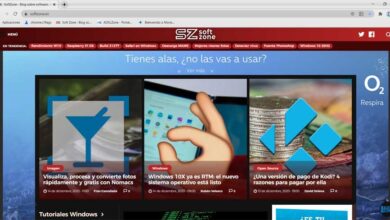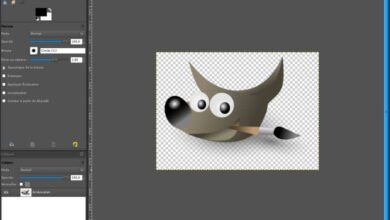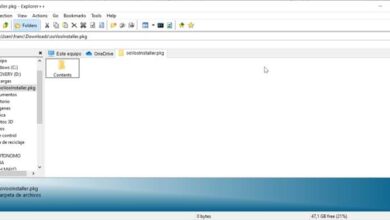Si vous manquez le menu Démarrer classique, Open Shell vous permet de le récupérer dans Windows 10
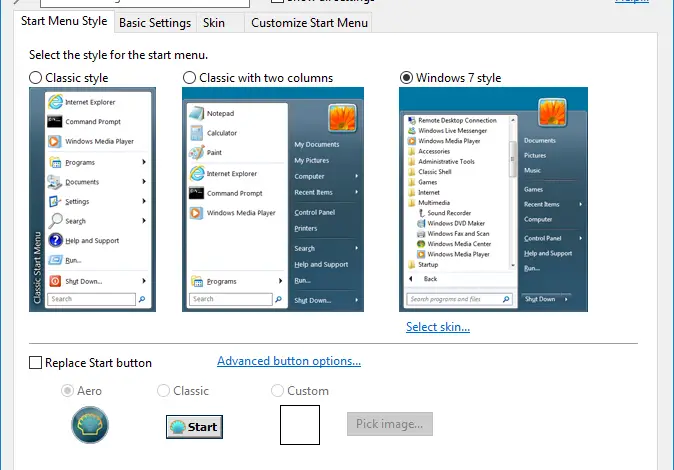
Le menu démarrer est l’un des éléments les plus caractéristiques de Windows 10. Presque depuis les premières versions du système d’exploitation, ce menu est présent sur les postes de travail des utilisateurs. Sa conception, simple et directe, a légèrement évolué avec les versions de Windows, jusqu’à l’arrivée de Windows 7. Avec le lancement de Windows 8, Microsoft a tenté de mettre fin à ce menu de démarrage et, bien qu’avec Windows 10, cette fonction soit devenue partie intégrante du système d’exploitation , ce menu a trop changé et de nombreux utilisateurs ne l’aiment pas ou ne le trouvent pas utile. En conséquence, les menus de démarrage alternatifs, tels que Open Shell , sont devenus très populaires ces dernières années .
Open Shell est une application gratuite et open source qui nous permet de récupérer le menu de démarrage classique de Windows 10. Cette application est née comme une version dérivée de Classic Shell, l’une des meilleures applications qui a gagné en popularité lorsque Microsoft a éliminé le menu de démarrage avec Windows 8.
Le développeur de Classic Shell a annoncé en 2017 qu’il abandonnait le développement de sa startup alternative et publiait le code afin que d’autres puissent continuer leur travail. Ainsi est né Open Shell.
Open Shell partage la plupart du code avec Classic Shell. Sa principale différence est que les développeurs actuels publient de nouvelles mises à jour de temps en temps, corrigent des bogues et, surtout, assurent le support des différentes mises à jour de Windows 10.
Comment télécharger et installer Open Shell pour avoir un menu de démarrage classique dans Windows 10
Open Shell est une application totalement gratuite et open source. Si nous voulons l’utiliser, il suffit de télécharger la dernière version publiée sur GitHub à partir du lien suivant . Nous vous recommandons d’utiliser la version Nightly (en développement), car elle est la plus à jour et celle avec le plus de correctifs. La branche stable n’a pas été mise à jour depuis un an.
Une fois la dernière version de cette application téléchargée et installée, nous l’installons sur notre ordinateur (le processus d’installation est simple et il ne contient pas de logiciel indésirable) et, une fois terminé, nous pouvons commencer à utiliser l’application.
La première chose qui apparaîtra lorsque nous cliquons sur le bouton de démarrage sera un menu de configuration où nous pourrons choisir le type de menu de démarrage que nous voulons , configurer un bouton de démarrage personnalisé et accéder aux différentes options que ce logiciel nous offre.
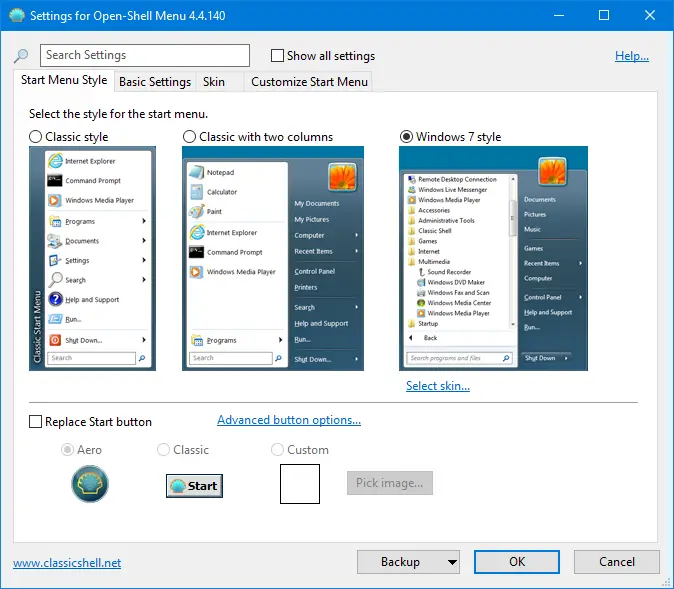
Une fois cette configuration initiale simple terminée, nous aurons le menu de démarrage classique prêt. Lorsque nous cliquons sur le bouton de démarrage, un menu comme celui-ci apparaîtra. Ce menu, comme on peut le voir, ressemble au classique Windows 7.
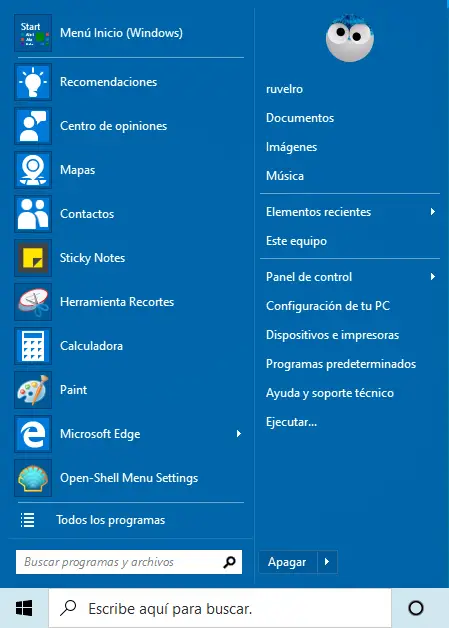
En plus d’avoir toutes nos applications et la barre de recherche ici, nous trouverons également un bouton en haut qui nous permettra d’ ouvrir le menu de démarrage d’origine de Windows 10 . Ainsi, si nous voulons y revenir, nous pouvons le faire en un clic.
Windows ne s’entend généralement pas très bien avec ces grands changements apportés à ses outils classiques, mais les développeurs actuels d’Open Shell ont fait un excellent travail. En plus de n’avoir pratiquement aucune erreur ou de consommer des ressources, il est entièrement compatible avec la dernière version de Windows 10 20H1.
Si vous n’aimez pas le menu Démarrer de Windows 10, vous devez absolument essayer Open Shell .